Премахване на ненужни боклуци от вашия компютър

Аз ще ви кажа как да се отстранят отломките на ръка, с помощта на Windows и софтуерни средства.
1. За да започнете, помислете къде боклука се съхранява в Windows XP
Влизаме и изтрийте всички папки:
-
Windows временни файлове:
-
C: \ Documents и Settings \ потребителско име \ Local Settings \ История
-
C: \ Windows \ Temp
-
C: \ Documents и Settings \ потребителско име \ Local Settings \ Temp
-
C: \ Documents и Settings \ Default User \ Local Settings \ История
-
Windows временни файлове:
-
C: \ Windows \ Temp
-
C: \ Users \ Потребител \ AppData \ Local \ Temp
-
C: \ Users \ All Users \ Temp
-
C: \ Users \ All Users \ Temp
-
C: \ Users \ Default \ AppData \ Local \ Temp
-
Opera кеша:
-
C: \ Users \ потребителско име \ AppData \ Local \ Opera \ Opera \ кеш \
-
Cache mozily:
-
C: \ Users \ потребителско име \ AppData \ Local \ Mozilla \ Firefox \ Profiles \
-
Временни Интернет файлове:
-
C: \ Users \ потребителско име \ AppData \ Local \ Microsoft \ Windows \ Temporary Internet Files \
-
Скорошни документи:
-
C: \ Users \ потребителско име \ AppData \ Roaming \ Microsoft \ Windows \ Последно \
Някои от папките може да се скрие от любопитни очи. За да покажат, че трябва да бъде решен, за да се покажат скритите файлове и папки.
2. Почистване на диска от временни и неизползвани файлове, използвайки
Стандартен инструмент "Почистване на диска"
-
1. Отидете на "Старт" -> "Всички програми" -> "Аксесоари" - ". Disk Cleanup"> "System Tools" и тичам
-
2. Изберете устройството за почистване:

сканиране на диска ...
-
3. Отваря се прозорец с информация за размера на пространството, заемано от временни файлове:

Сложете чавки противоположния секции, които искате да почистите и натиснете "ОК".
-
4. Но това не е всичко. Ако сте инсталирали Windows 7 на празен диск, и на върха на предварително инсталирана операционна система, че има и заема много място папка като Windows.old или $ WINDOWS.
Въпрос: В допълнение, може да има смисъл да се премахне контролно-пропускателни пунктове за възстановяване на системата (с изключение на последния). За да изпълните тази операция, повторете стъпки 1-3, но този път това кликнете върху "Изчистване на системни файлове":
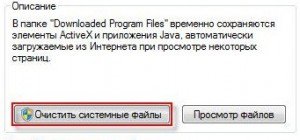
-
5. След процедурата, описана в стъпка 2, трябва да се открие същия прозорец, но ще се появи в горния раздел "Advanced". Отидете за него.
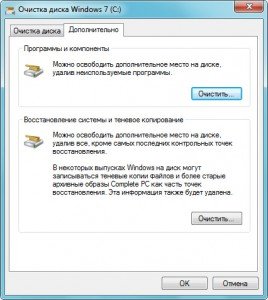
3. PAGEFILE.SYS и hiberfil.sys файловете
Файловете са разположени в основата на системата за задвижване и заемат много място.
-
1. pagefile.sys файл е файлова система суап за (виртуална памет). Махни не може (не се препоръчва, тъй като надолу), но може и трябва да бъде преместен в друга диск. Това се прави много просто, отворете "Панел upravleniyaSistema и bezopasnostSistema". Изберете "Настройки на модерна система" в раздел "Ефективност" кликнете "Options", преминете към раздела "Разширени" (или натиснете бързина Clavey спечели + R, за да отворите Run, и там напишете SystemPropertiesAdvanced) и в "виртуална памет" клик "Редактиране". Там можете да изберете местоположението на файла за виртуална памет и размер (аз препоръчвам да напусне "изберете размера на системата").
-
2. hiberfil.sys файл е паметта изображение за режим на сън (готовност Gipernatsiya).
4. Премахване на ненужните програми от диск
Един добър начин да се спести място на диска (и като допълнителен бонус за повишаване на ефективността на системата), не се използва за премахване на програмата.

Отидете в контролния панел и изберете "Добавяне или премахване на програми". Списъкът, в който можете да изберете програмата, която искате да изтриете, и натиснете бутона "Изтриване".
5. дефрагментиране
Дефрагментиране на твърдия ви диск, преследвана от програма-дефрагментиране ви позволява да организирате съдържанието на клъстера, тоест, да ги преместите на диск, така че клъстери с един и същ файл стомана поставя в серия, и празните клъстери са били обединени. Това води до увеличаване на скоростта на достъп до файлове, и по този начин да се известно увеличение на скоростта на компютъра, който може да бъде доста забележим, когато нивото на фрагментиране на диска.
Standard difragmentatsii диск, програмата е на път:
Старт> Всички програми> Принадлежности> System Tools> Disk Defragmenter
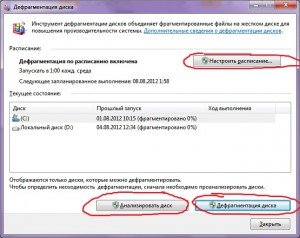
Съвети и трикове
Направете анализ на диска, преди да дефрагментиране. След анализа се показва с графика на процентното съдържание на диалогов прозорец фрагментирани файлове и папки в диска и препоръка за действие. Анализът се препоръчва редовно и само след съответните дефрагментиране на диска препоръките дефрагментиране на програмата. анализ кола се препоръчва да се извърши най-малко веднъж седмично.
Ако необходимостта от дефрагментиране е рядкост, анализ кара интервалът може да се увеличи до един месец.
След добавяне на голям брой файлове или папки, дискове могат да станат прекалено разпокъсани, така че в такива случаи се препоръчва да ги анализират.
За пълно и адекватно дефрагментирате с помощта на програмата "Disk Defragmenter" с кола трябва да има поне 15% свободно пространство. В "Disk Defragmenter" използва това пространство като сортиране площ за файлови фрагменти. Ако сумата е по-малка от 15% свободно пространство, програмата "Disk Defragmenter" само частично ще дефрагментира. За да освободите допълнително дисково пространство, премахнете ненужните файлове или да ги преместите в друг диск.
Дефрагментиране на дискове, след инсталиране на софтуер или след извършване на ъпгрейд или чиста инсталация на Windows. След инсталиране на софтуера дискове често са фрагментарни, така че изпълнението на програма "Disk Defragmenter" помага да се гарантира най-високата производителност на файловата система.
Можете да спестите малко време е необходимо да дефрагментирате ако преди операция за отстраняване на боклуци файлове от вашия компютър, както и да се изключи от разглеждане системни файлове PAGEFILE.SYS и hiberfil.sys, които се използват от системата, като временно буферни файлове са пресъздадени в началото на всеки Windows сесия ,